- Del 1. Sådan synkroniserer du Samsung-telefon til Samsung-tablet med FoneLab HyperTrans
- Del 2. Sådan synkroniserer du Samsung-telefon til Samsung-tablet med Samsung Flow
- Del 3. Sådan synkroniserer du Samsung-telefon til Samsung-tablet med Samsung Cloud
- Del 4. Sådan synkroniserer du Samsung-telefon til Samsung-tablet med Samsung Smart Switch
- Del 5. Ofte stillede spørgsmål om synkronisering af Samsung-telefoner til Samsung-tablets
- Overfør data fra et Micro SD-kort til en anden Android
- Sådan overføres billeder fra en telefon til en anden
- Sådan overføres fotos fra gammel LG-telefon til computer
- Sådan overføres fotos fra en gammel Samsung til en anden Samsung
- Overfør kontakter fra Samsung til iPhone
- Overfør data fra LG til Samsung
- Overfør data fra den gamle tablet til den nye
- Overfør filer fra Android til Android
- Overfør iCloud Fotos til Android
- Overfør iPhone-noter til Android
- Overfør iTunes Music til Android
Sådan synkroniserer du Samsung-telefon til Samsung-tablet - 4 ultimative måder
 Skrevet af Széki / 23. marts 2023 09:00
Skrevet af Széki / 23. marts 2023 09:00 Der er adskillige teknikker til at flytte eller have en kopi af filer fra en telefon til en tablet. Du undrer dig måske: hvordan synkroniserer jeg min Samsung-telefon til min Samsung-tablet? Nå, det er nemt og ikke tidskrævende.
Det bedste valg er at bruge tredjepartssoftware. Du kan bruge FoneLab HyperTrans. Bortset fra dette værktøj har dette indlæg andre alternativer. Vil du blive professionel i at synkronisere Samsung-telefoner til Samsung-tablets? Du kan følge de efterfølgende tutorials.
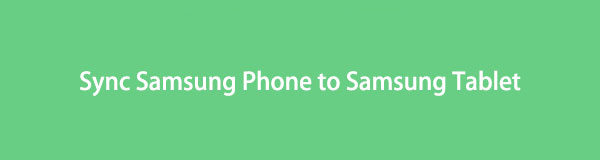

Guide liste
- Del 1. Sådan synkroniserer du Samsung-telefon til Samsung-tablet med FoneLab HyperTrans
- Del 2. Sådan synkroniserer du Samsung-telefon til Samsung-tablet med Samsung Flow
- Del 3. Sådan synkroniserer du Samsung-telefon til Samsung-tablet med Samsung Cloud
- Del 4. Sådan synkroniserer du Samsung-telefon til Samsung-tablet med Samsung Smart Switch
- Del 5. Ofte stillede spørgsmål om synkronisering af Samsung-telefoner til Samsung-tablets
Del 1. Sådan synkroniserer du Samsung-telefon til Samsung-tablet med FoneLab HyperTrans
Hvis du leder efter et fleksibelt værktøj, FoneLab HyperTrans skiller sig ud. Det garanterer, at dine filer er 100 % sikre før, under og efter processen. Bortset fra det hjælper det dig med at overføre, synkronisere og administrere data mellem iPhone, Android og computer.
Overfør data fra iPhone, Android, iOS, computer til hvor som helst uden tab.
- Flyt filer mellem iPhone, iPad, iPod touch og Android.
- Importer filer fra iOS til iOS eller fra Android til Android.
- Flyt filer fra iPhone / iPad / iPod / Android til computer.
- Gem filer fra computer til iPhone / iPad / iPod / Android.
Vil du lære hvordan man synkroniserer billeder fra en Samsung-telefon til en Samsung-tablet og andre typer data? Du kan bruge dette værktøj. Nedenfor er dens detaljerede trin.
Trin 1Download FoneLab HyperTrans på din computer. Tilslut derefter telefonen til computeren ved hjælp af et USB-kabel. Gør det på tabletten, eller scan QR-koden ved at downloade MobieMate. Derefter giver softwaren dig besked, når du har tilsluttet Samsung-telefonen eller -tablet.
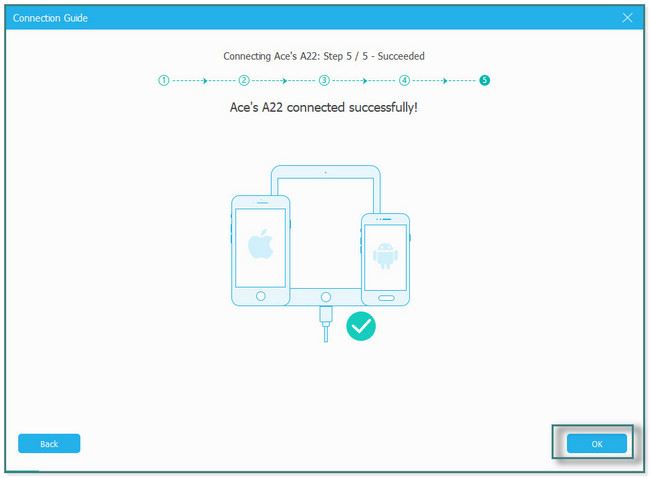
Trin 2Klik på knappen telefonnavn øverst i værktøjet. Vælg de data, du vil synkronisere til din tablet, i venstre side af softwaren.
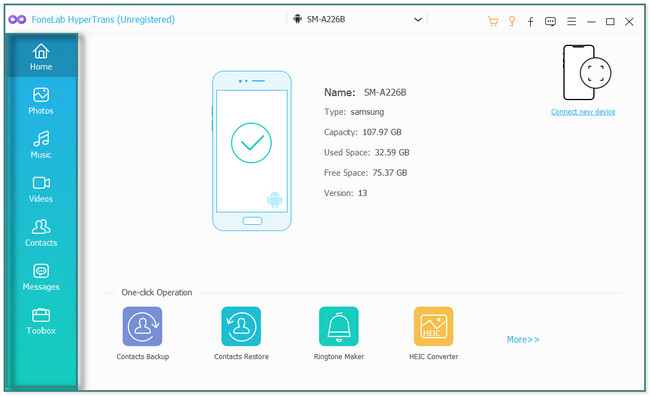
Trin 3Marker den fil, du vil synkronisere. Klik senere på iPhone ikonet øverst, og vælg Tablet navngive.
Trin 4Vent på, at synkroniseringsprocessen er færdig. Senere giver softwaren dig besked, når den er færdig. Frakobl telefonen og tabletten korrekt fra computeren.
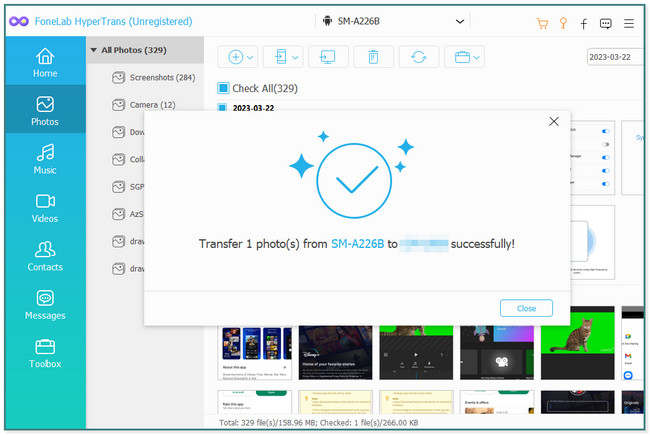
Vil du vide mere værktøj ud over dette fremragende værktøj? Rul ned.
Overfør data fra iPhone, Android, iOS, computer til hvor som helst uden tab.
- Flyt filer mellem iPhone, iPad, iPod touch og Android.
- Importer filer fra iOS til iOS eller fra Android til Android.
- Flyt filer fra iPhone / iPad / iPod / Android til computer.
- Gem filer fra computer til iPhone / iPad / iPod / Android.
Del 2. Sådan synkroniserer du Samsung-telefon til Samsung-tablet med Samsung Flow
Denne Samsung Flow-app er designet til at flytte eller synkronisere data mellem smartphones, tablets og pc'er. Bortset fra det giver det dig mulighed for at se data eller filer fra din telefon på en større skærm.
På trods af alle dens fremragende funktioner har den nogle få ulemper. Når du bruger denne app, opvarmer den din telefon hurtigt. I dette tilfælde vil din telefons batteri være kortvarigt, og dens ydeevne vil være lav.
Vil du bruge denne app til at synkronisere telefon til tablet på Samsung? Rul ned.
Trin 1Du skal downloade Samsung Flow både på din tablet og telefon. Find Google Play Butik og dens søgelinje. Tryk senere på det og skriv Samsung Flow. Klik på Hent knappen og start den bagefter. Tilslut tablet og telefon til det samme Wi-Fi-netværk. På din tablet skal du scanne og vælge det telefonnavn, du vil oprette forbindelse til.
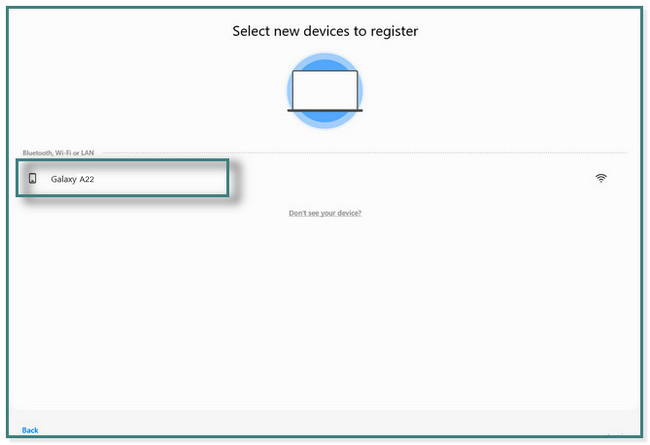
Trin 2Du vil se koden på din skærm. Tryk derefter på OK knap. Tryk på OK knappen på telefonen for at bekræfte den givne Kode på skærmen. Herefter er telefonen allerede forbundet til tabletten.
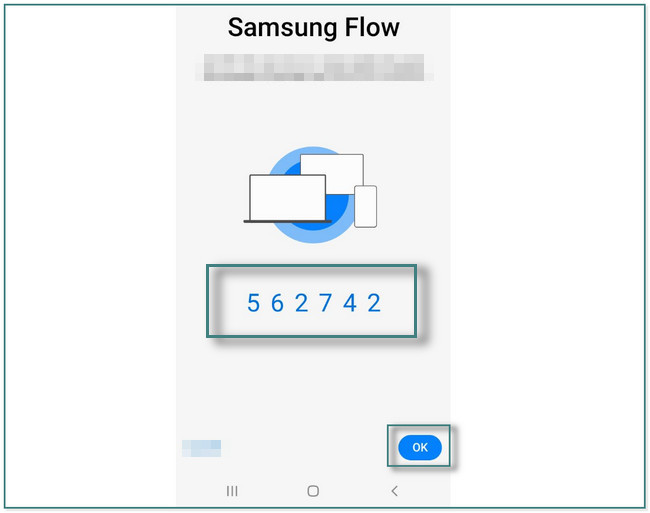
Trin 3Samsung Flow vil ikke automatisk få adgang til dine filer. Alt du kan gøre er at sætte kryds Gå til Indstillinger knappen, når meddelelsen vises på skærmen. Skub derefter til højre skyderen på højre side af Samsung Flow for at tillade de tilladelser, den har brug for.
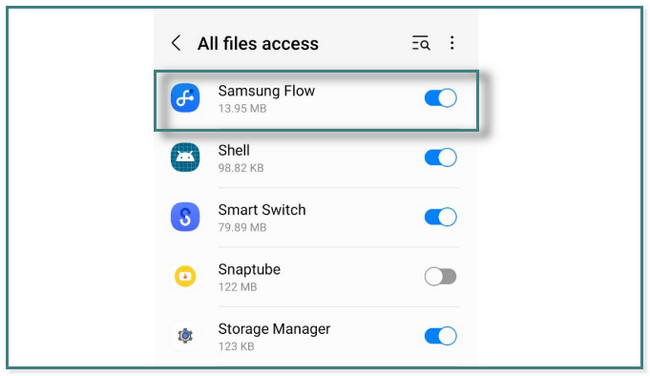
Trin 4Tryk på ikonet Plus Sign-knap i nederste venstre hjørne af appen. Vælg derefter de data, du vil have på din tablet. Klik senere på Send ikonet i nederste højre hjørne af appen for at sende dataene. I dette tilfælde vil du se de samme data på din tablet. Du skal kun gemme dem på din tablet for at få adgang til dem.
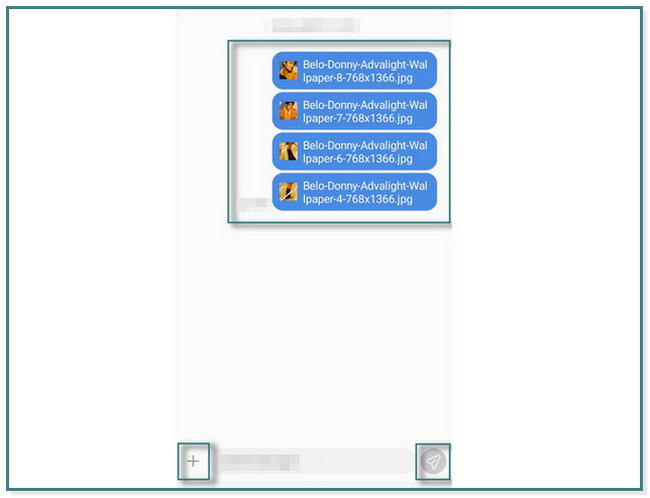
Del 3. Sådan synkroniserer du Samsung-telefon til Samsung-tablet med Samsung Cloud
Samsung cloud storage bruges til at sikkerhedskopiere filer for at forhindre tab af data til Samsung-servere. Hvad mere er, kan du også synkronisere og gendanne data fra din Samsung-telefon til din tablet. Men det er ikke understøttet af alle modeller af Samsung, som Galaxy 6, J3 og J7 smartphones og Galaxy Note 4 tablets. I dette tilfælde kan du ikke overføre filer til de nævnte modeller.
Nedenfor er de nemme trin til at synkronisere en telefon til en tablet på Samsung. Kom videre.
Trin 1Find den Indstillinger. Klik derefter på navnet på den konto, der er logget ind på din telefon.
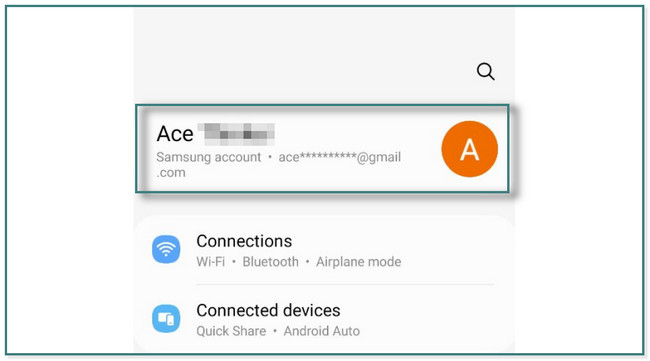
Trin 2Tænd for dit Wi-Fi eller brug en hvilken som helst internetforbindelse. Rul ned, indtil du ser Samsung Cloud, og tryk på den. Du vil se de apps, der er forbundet eller har adgang til appen.
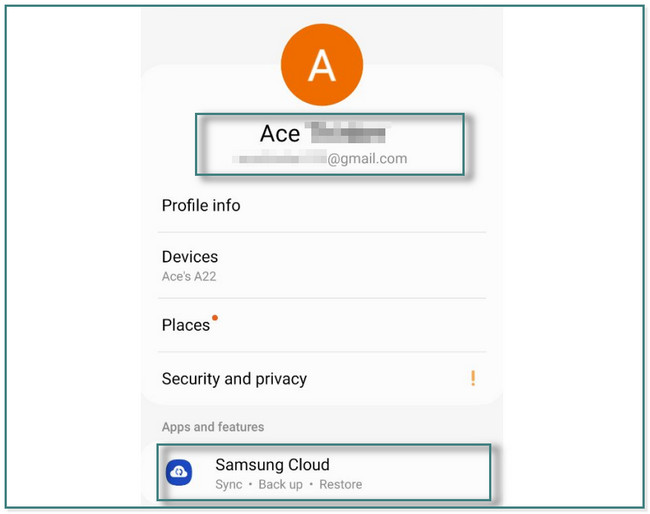
Trin 3Øverst i hovedgrænsefladen vil du se den datatype, du kan synkronisere til Samsung Cloud. Tryk på dem, og det vil bede dig om at logge ind med din Microsoft-konto for at fortsætte med at synkronisere dataprocessen.
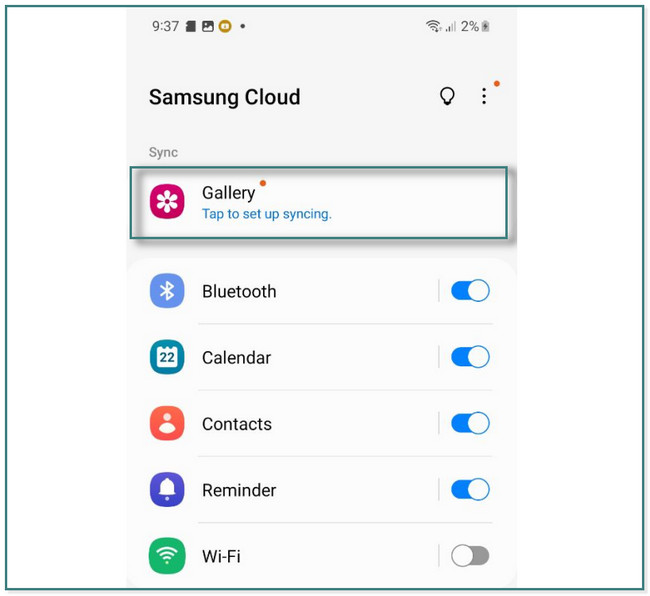
Trin 4Samsung Cloud indlæses. Derefter vil det vise dig skærmen Synkronisering er startet. I dette tilfælde skal du kun trykke på Udført knappen for at se, at dataene synkroniseres med den. På din tablet behøver du kun at logge ind på den samme konto på din Samsung Cloud for at få adgang til de filer, du synkroniserer.
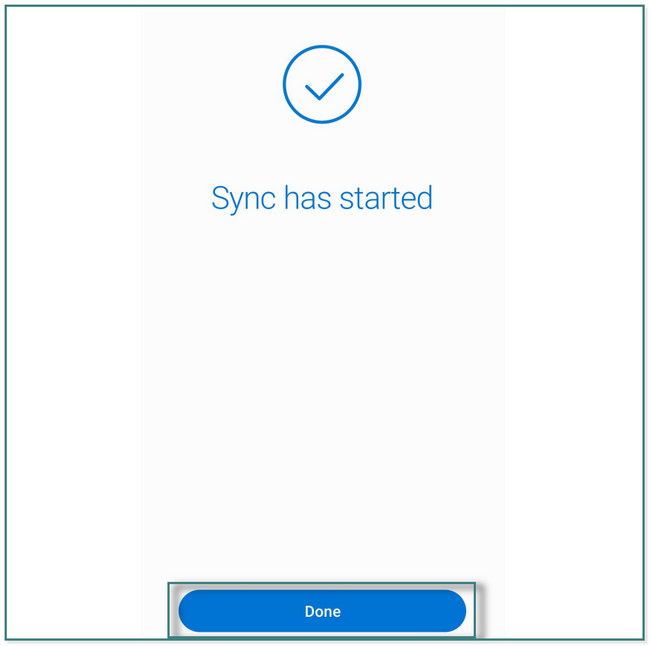
Overfør data fra iPhone, Android, iOS, computer til hvor som helst uden tab.
- Flyt filer mellem iPhone, iPad, iPod touch og Android.
- Importer filer fra iOS til iOS eller fra Android til Android.
- Flyt filer fra iPhone / iPad / iPod / Android til computer.
- Gem filer fra computer til iPhone / iPad / iPod / Android.
Del 4. Sådan synkroniserer du Samsung-telefon til Samsung-tablet med Samsung Smart Switch
Samsung Smart Switch er den mest fleksible blandt de andre 2 alternativer af softwaren ovenfor. Det understøtter synkronisering og overførsel af filer fra Android, iPhone, Mac, PC og USB. Bortset fra det kan du vælge enhver datatype, der skal behandles. Bortset fra det, prioriterer det sikkerheden af dine filer ved hjælp af dets sikkerhedsfunktioner. Men du kan ikke bruge den på din telefon, når den først kører Android 4.3, iOS 4.2. 1 eller senere.
Er du klar til at bruge dette værktøj til at synkronisere telefoner til tablets fra Samsung? Kom videre.
Trin 1Indtast Samsung Smart Switch på dens søgelinje i Google Play Butik. Derefter vil du, afhængigt af din internetforbindelse, kun se resultaterne i et par sekunder. Tryk senere på Hent knappen, og vent, indtil downloadprocessen er færdig. Tryk på Åbne knappen for at starte appen på din telefon eller tablet.
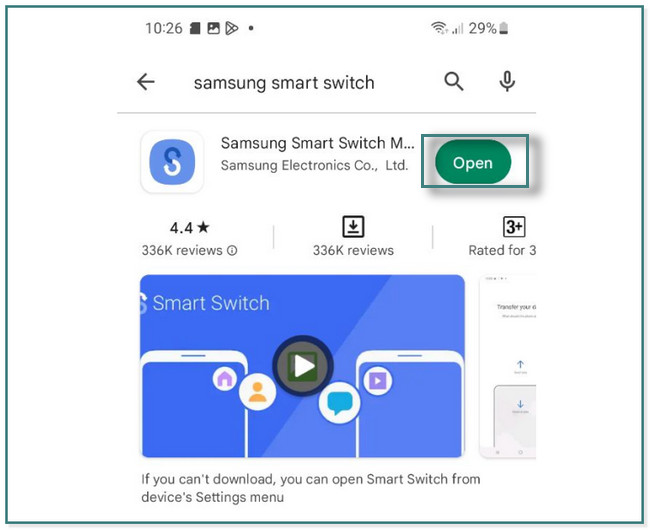
Trin 2Appen viser dig den handling, du vil gøre. Det ville være bedst at trykke på Send knappen øverst på din telefon. Men på din Samsung-tablet skal du klikke på modtage.
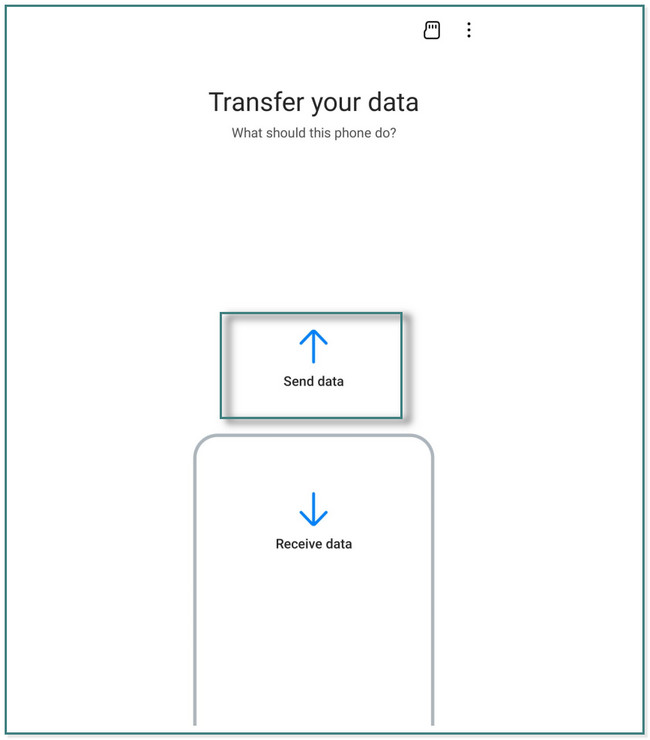
Trin 3Samsung Smart Switch vil spørge dig, hvordan du vil have forbindelse til tabletten. Du kan vælge Kabeler or trådløs mode. Derefter vil den vise instruktioner til trådløs tilslutning af din telefon til tabletten eller brug af et kabel. Senere, når de er forbundet, vil du se de tilgængelige filer. Du skal kun vælge de filer, du vil overføre på din tablet. Tryk på på din tablet OK knappen for at modtage filerne. Tryk på Udført knappen, når processen er færdig.
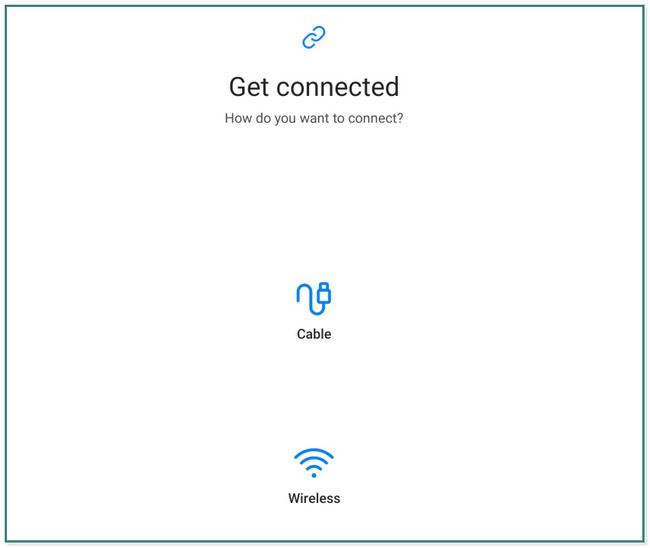
Del 5. Ofte stillede spørgsmål om synkronisering af Samsung-telefoner til Samsung-tablets
1. Hvorfor synkroniseres min Samsung-telefon ikke med min Samsung-tablet?
En af hovedårsagerne til, at Samsung-telefonen ikke synkroniseres med Samsung-tablet, er på grund af en stabil internetforbindelse. Bortset fra det, vil kontoen på telefonen og tabletten ikke matche også forårsage dette problem. Du skal overveje og kontrollere disse to årsager.
2. Hvad gør jeg, hvis min Smart Switch sidder fast?
Du kan afinstallere og geninstallere appen. Bortset fra det kan du rydde appens cache i appen på indstillingerne på din telefon eller tablet.
Overfør data fra iPhone, Android, iOS, computer til hvor som helst uden tab.
- Flyt filer mellem iPhone, iPad, iPod touch og Android.
- Importer filer fra iOS til iOS eller fra Android til Android.
- Flyt filer fra iPhone / iPad / iPod / Android til computer.
- Gem filer fra computer til iPhone / iPad / iPod / Android.
Synkronisering af data er let ved hjælp af FoneLab HyperTrans og andre metoder, som dette indlæg har. Hvad venter du på? Download og prøv nu!
